各种图表类型会显示不同的统计效果,每种效果的显示都会使比较数据的目的不同,例如比较数据的百分比、数据的发展趋势等。用户应该根据设计图表最终的目标来选择不同的图表类型,只有这样,在word2016文档中插入的图表才能为数据表达提供理想的结果。
1、单击“图表”按钮
打开word文档文件,将插入点定位在要插入图表的位置处,在“插入”选项卡下单击“插图”组中的“图表”按钮,如下图1所示。
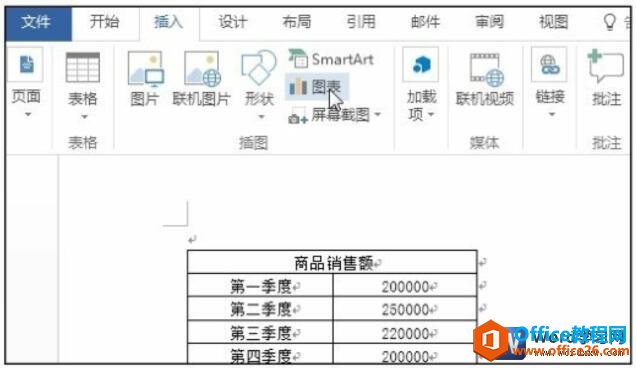
图1
2、选择饼图
弹出“插入图表”对话框,1、单击“饼图”选项,2、在右侧的“饼图”组中单击“饼图”图标,如下图2所示。
word 2016自定义表格样式
通过手动设置word2016表格的边框和底纹可以满足更多不同的需要。在设置word表格边框的时候,可以选择的边框种类也非常多,包括所有边框、外侧边框、内部边框等,而可以选择的底纹颜色也
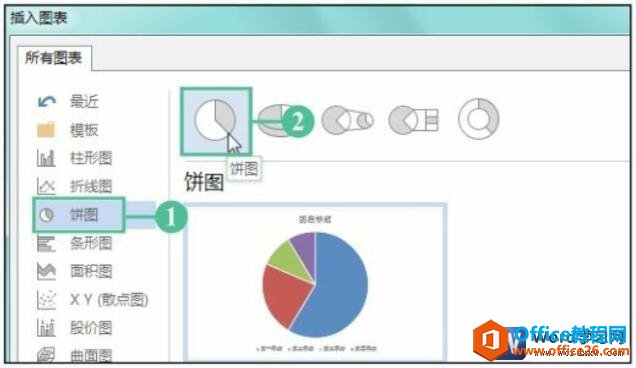
图2
3、插入图表效果
单击“确定”按钮,返回文档中,根据文档中的表格数据,在文档中显示插入了一个三维饼图,效果如图3所示。
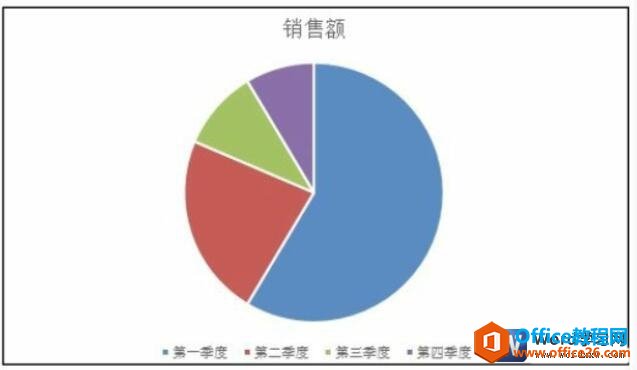
图3
在word 2016文档中插入的图表可以更好的为大家展现出不同的数据,从而让这些数据更加明确,更加清晰,而且数据对比起来也比较方便,这样看起来就比数据表格舒服多了。
word 2016如何套用预设的表格格式
如果对word表格样式的要求不高,那么利用现有的样式自动套用表格格式是美化表格过程中最简单最快捷的操作,并且word2016系统自带的表格样式也非常美观,无论是表格的配色还是格式设计,


